As 7 principais maneiras de corrigir o reconhecimento facial que não funciona em telefones Samsung Galaxy
Miscelânea / / April 22, 2022
Embora o reconhecimento facial não seja tão seguro quanto um scanner de impressão digital, adiciona conveniência para desbloquear o telefone rapidamente. A Samsung oferece biometria de reconhecimento facial em todos os telefones Galaxy e, embora funcione na maioria das vezes, não reconhece o rosto com frequência. Veja como você pode corrigir o reconhecimento de rosto que não funciona em telefones Galaxy.

O reconhecimento facial é bastante útil quando você está usando luvas ou com as mãos molhadas. Em vez de passar por uma autenticação de impressão digital malsucedida, você pode desbloquear seu telefone Galaxy com uma olhada na tela de bloqueio.
1. Remova os dados do rosto e adicione-os novamente
Se você não seguiu as instruções na tela durante a configuração, pode ocorrer erros ao desbloquear o telefone por meio do reconhecimento facial. Você precisa remover os dados de rosto atuais e adicioná-los novamente em Configurações. Veja como fazer isso no seu telefone Samsung Galaxy.
Passo 1: Deslize para cima e abra o menu da gaveta de aplicativos.
Passo 2: Encontre o aplicativo Configurações com um ícone de engrenagem e toque nele.

Etapa 3: Em Configurações, vá para Biometria e segurança.
Passo 4: Toque em Reconhecimento facial e seu telefone solicitará autenticação por PIN ou padrão.


Etapa 5: Depois de se autenticar, toque na opção "Remover dados de rosto" no menu Reconhecimento de rosto.
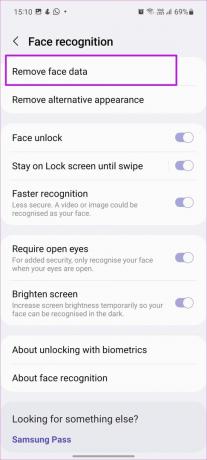
Etapa 6: Toque em Remover e confirme sua decisão.
Etapa 7: Você verá uma opção para registrar rosto no seu telefone.

Etapa 8: Toque no ícone + e clique em Continuar.
Siga as instruções na tela e registre seu rosto novamente.
2. Registre o Reconhecimento Facial corretamente
Você precisará manter algumas coisas em mente ao configurar o reconhecimento facial. Certifique-se de que seu rosto esteja visível durante o processo. Não use máscara, óculos de sol ou chapéu cobrindo o rosto.
Procure registrar um look que você mais carrega no seu dia a dia. Se houver alguma mudança importante na sua aparência, o reconhecimento facial pode não funcionar no seu telefone. Por exemplo, se você carrega barba o tempo todo, não registre seu rosto com uma aparência bem barbeada. Manter uma barba pesada, maquiagem ou óculos pode levar a um erro de autenticação.
A Samsung usa um método biométrico 2D e não chega nem perto do método avançado de desbloqueio facial 3D da Apple. Alguém que se pareça com você ou use uma imagem do seu rosto pode desbloquear seu telefone.
3. Adicionar aparência alternativa
Se você usa óculos regularmente ou mantém uma barba clara, tem a opção de adicionar uma aparência alternativa para melhorar a taxa de sucesso do reconhecimento de rosto. Veja como você pode adicionar um ao seu telefone.
Passo 1: Abra as configurações da Samsung (consulte o primeiro truque) e vá para Biometria e segurança.
Passo 2: Selecione Reconhecimento facial e toque em "Adicionar aparência alternativa para aprimorar o reconhecimento".


Etapa 3: Registre seu rosto com uma aparência diferente e você verá melhorias no reconhecimento de rosto ao longo do tempo.
4. Desativar o deslize da tela de bloqueio
Como mencionado anteriormente, o reconhecimento facial é um complemento conveniente para autenticação no telefone. Por padrão, o desbloqueio facial desbloqueia o tela de bloqueio mas requer mais um deslize para saltar para a tela inicial. Se você deseja abrir diretamente a tela inicial, precisa fazer um ajuste em Configurações.
Passo 1: Vá para Biometria e segurança nas Configurações da Samsung.
Passo 2: Toque em Reconhecimento de rosto e desative a opção Permanecer na tela de bloqueio até alternar o dedo.


5. Ativar reconhecimento mais rápido
Você tem a opção de ativar o reconhecimento mais rápido no seu telefone Galaxy. Mas antes de prosseguir e habilitá-lo, observe que é menos seguro. Um vídeo ou imagem pode ser reconhecido como seu rosto aqui.
Passo 1: Inicie a biometria e segurança nas configurações da Samsung.
Passo 2: Toque em Reconhecimento facial e ative a opção Reconhecimento mais rápido no menu a seguir.


6. Desativar Exigir olhos abertos
Esta é mais uma opção que traz riscos de segurança, mas melhora o reconhecimento facial no seu telefone Galaxy. Se você usa óculos de sol com frequência, pode desativar a opção "Exigir olhos abertos" e o reconhecimento de rosto começará a funcionar sempre que você os usar.
Passo 1: Abra a opção Reconhecimento facial no menu Biometria e segurança.
Passo 2: Desativar Requer olhos abertos.


7. Ativar clarear a tela
O reconhecimento facial não está funcionando em ambientes com pouca luz? Você pode fazer uma alteração de configuração que ilumine a tela ao usar o reconhecimento de rosto no telefone. Melhora a taxa de sucesso, pois o sistema pode ler seu rosto corretamente em um ambiente escuro.


Inicie o aplicativo Configurações, abra Reconhecimento facial no menu Biometria e segurança. Ative a alternância de Clarear a tela.
Autenticação suave em telefones Samsung Galaxy
O reconhecimento facial não funcionar pode forçá-lo a usar um PIN ou senha para desbloquear o telefone, o que não é conveniente. Você pode usar os truques acima e melhorar sua taxa de sucesso no reconhecimento facial. Você notou alguma melhoria no reconhecimento facial no seu telefone Samsung? Compartilhe suas descobertas nos comentários abaixo.
Última atualização em 05 de abril de 2022
O artigo acima pode conter links de afiliados que ajudam a dar suporte ao Guiding Tech. No entanto, isso não afeta nossa integridade editorial. O conteúdo permanece imparcial e autêntico.

Escrito por
Parth trabalhou anteriormente na EOTO.tech cobrindo notícias de tecnologia. Atualmente, ele é freelancer na Guiding Tech escrevendo sobre comparação de aplicativos, tutoriais, dicas e truques de software e se aprofundando nas plataformas iOS, Android, macOS e Windows.


